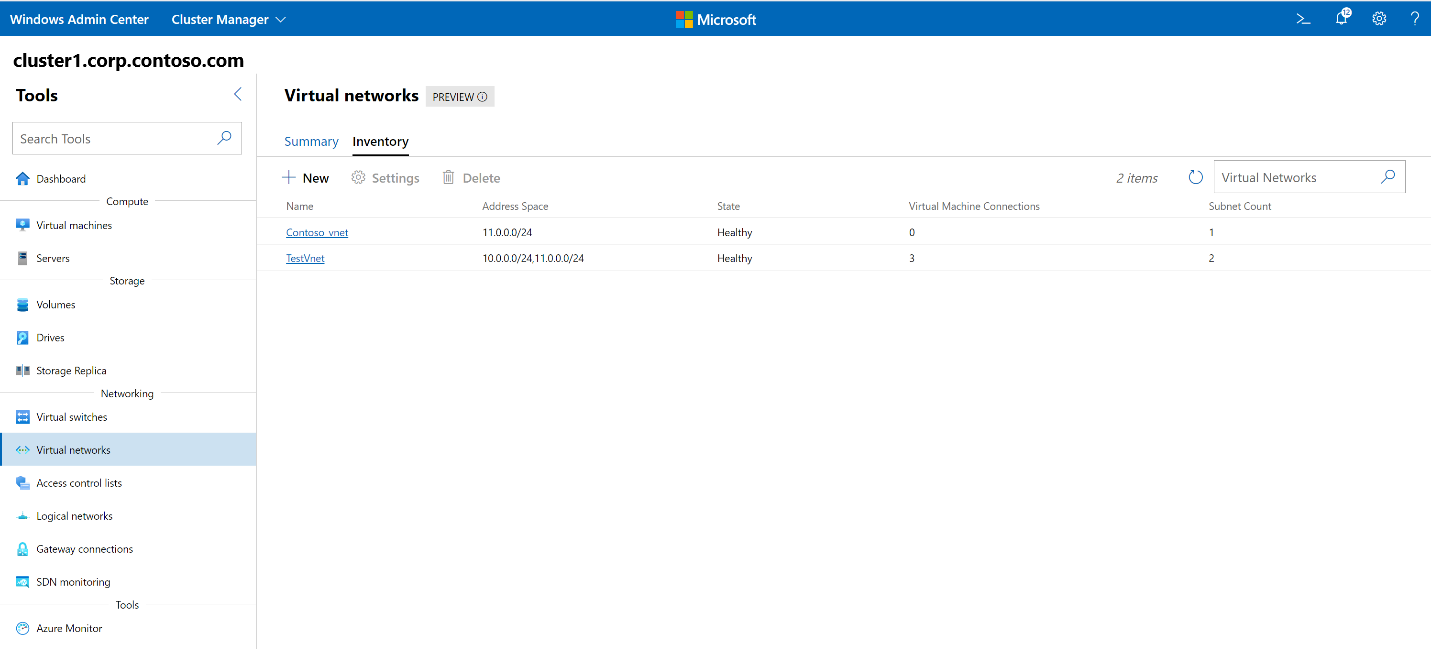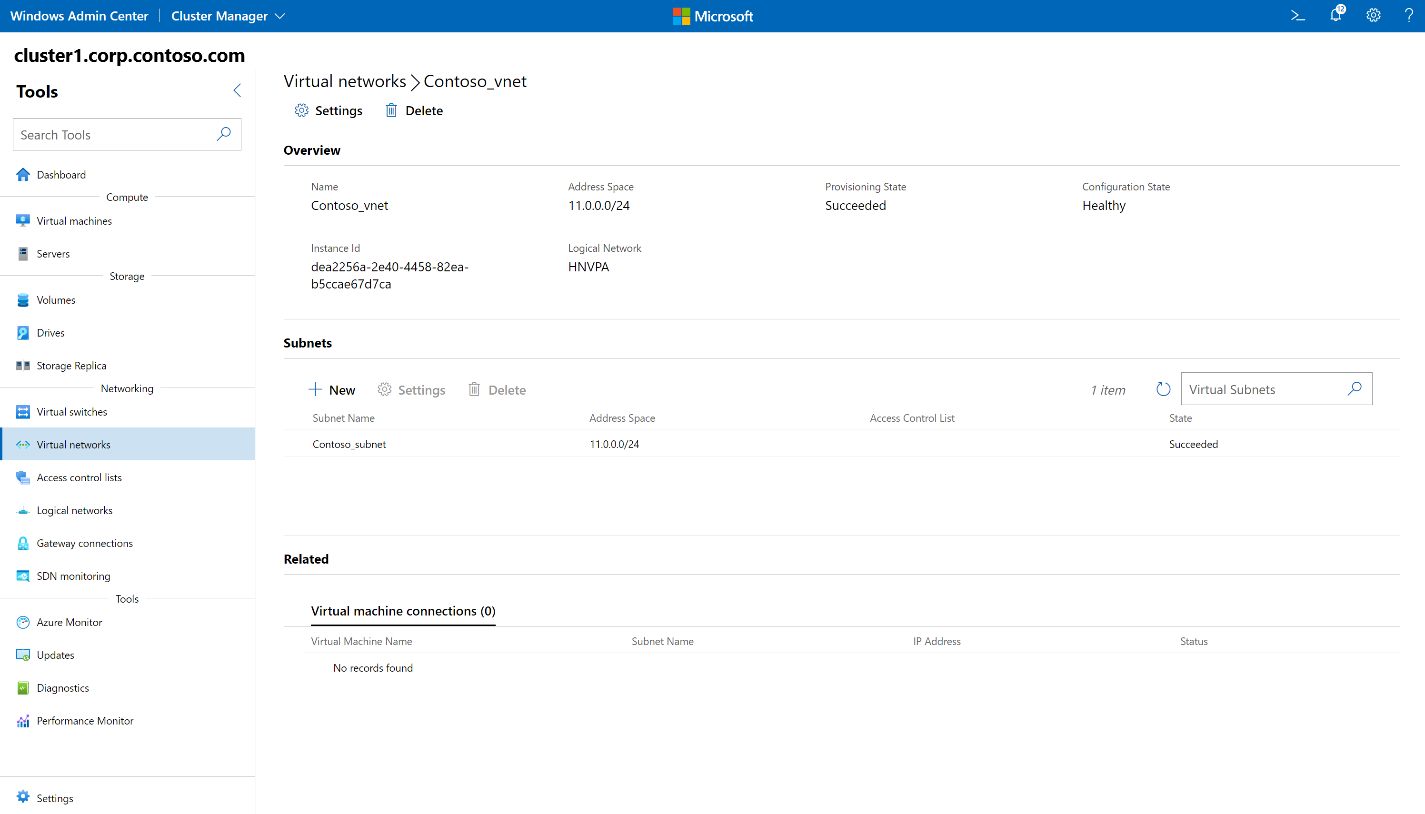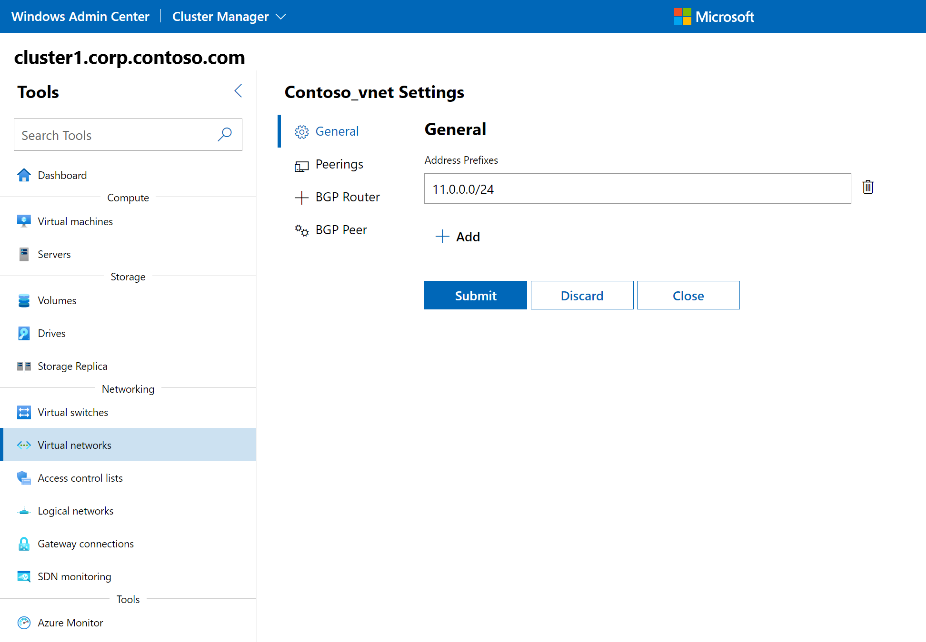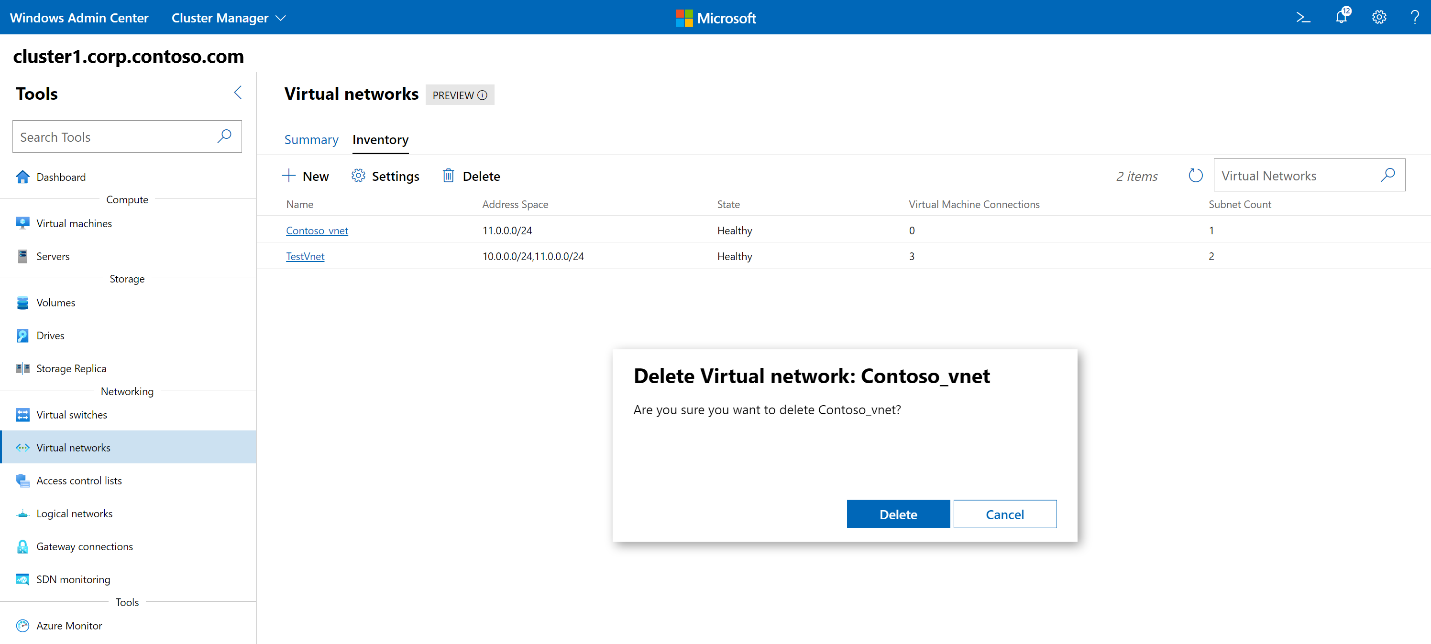Gerenciar redes virtuais do locatário
Aplica-se a: Azure Stack HCI, versões 23H2 e 22H2; Windows Server 2022, Windows Server 2019 Windows Server 2016
Este tópico fornece instruções passo a passo sobre como usar Windows Admin Center para criar, atualizar e excluir redes virtuais HNV (Hyper-V Network Virtualization) depois de implantar o SDN (Rede Definida por Software).
O HNV ajuda você a isolar redes de locatário para que cada rede de locatário seja uma entidade separada. Cada entidade não tem nenhuma possibilidade de conexão cruzada, a menos que você configure cargas de trabalho de acesso público ou emparelhamento entre redes virtuais.
Criar uma rede virtual
Use as etapas a seguir em Windows Admin Center para criar uma rede virtual.
Na tela inicial do Windows Admin Center, em Todas as conexões, selecione o cluster no qual você deseja criar a rede virtual.
Em Ferramentas, role para baixo até a área Rede e selecione Redes virtuais.
Em Redes virtuais, selecione a guia Inventário e, em seguida, selecione Novo.
No painel Redes virtuais , digite um nome para a rede virtual.
Em Prefixos de Endereço, selecione Adicionar e digite um prefixo de endereço na notação Roteamento entre Domínios sem Classificação (CIDR). Opcionalmente, você pode adicionar mais prefixos de endereço.
Em Sub-redes, selecione Adicionar, digite um nome para a sub-rede e forneça um prefixo de endereço na notação CIDR.
Observação
O prefixo de endereço de sub-rede deve estar dentro do intervalo de prefixo de endereço definido em Prefixos de Endereço da rede virtual.
Selecione Enviar ou, opcionalmente, adicione mais sub-redes e selecione Enviar.
Na lista Redes virtuais , verifique se o estado da rede virtual é íntegro.
Obter uma lista de redes virtuais
Você pode ver facilmente todas as redes virtuais em seu cluster.
- Na tela inicial Windows Admin Center, em Todas as conexões, selecione o cluster no qual você deseja exibir redes virtuais.
- Em Ferramentas, role para baixo até a área Rede e selecione Redes virtuais.
- A guia Inventário lista todas as redes virtuais disponíveis no cluster e fornece comandos para gerenciar redes virtuais individuais. Você pode:
- Exiba a lista de redes virtuais.
- Exiba as configurações de rede virtual, o estado de cada rede virtual e o número de VMs (máquinas virtuais) conectadas a cada rede virtual.
- Altere as configurações de uma rede virtual.
- Excluir uma rede virtual.
Exibir detalhes da rede virtual
Você pode exibir informações detalhadas para uma rede virtual específica em sua página dedicada.
- Em Ferramentas, role para baixo até a área Rede e selecione Redes virtuais.
- Selecione a guia Inventário e, em seguida, selecione a rede virtual na qual você deseja exibir detalhes. Na página subsequente, você pode:
- Exiba o Estado de Provisionamento da rede virtual (Êxito, Falha).
- Exiba o estado de configuração da rede virtual (íntegro, erro, aviso, desconhecido).
- Exiba a Rede Lógica subjacente da rede virtual.
- Exiba o Espaço de Endereço da rede virtual.
- Adicione novas sub-redes, exclua sub-redes existentes e modifique as configurações de uma sub-rede de rede virtual.
- Exibir conexões de máquina virtual com a rede virtual.
Alterar configurações de rede virtual
Você pode atualizar prefixos de endereço de rede virtual, gerenciar o emparelhamento de rede virtual e configurar um roteador bgp (Border Gateway Protocol) e pares para a rede virtual.
- Em Ferramentas, role para baixo até a área Rede e selecione Redes virtuais.
- Selecione a guia Inventário , selecione uma rede virtual e, em seguida, selecione Configurações.
- Na guia Geral , você pode:
- Remova os prefixos de endereço existentes ou adicione novos.
- Configurar o emparelhamento com outra rede virtual.
- Adicionar um roteador do BGP à rede virtual. Para fazer isso, você precisa fornecer o nome do roteador BGP e o número do ASN (Número do Sistema Autônomo).
- Adicionar um ou mais pares do BGP ao roteador do BGP. Para fazer isso, você precisa fornecer cada nome de par BGP e o número ASN para cada par BGP.
Excluir uma rede virtual
Você poderá excluir uma rede virtual se não precisar mais dela.
- Em Ferramentas, role para baixo até a área Rede e selecione Redes virtuais.
- Selecione a guia Inventário , selecione uma rede virtual e, em seguida, selecione Excluir.
- No prompt de confirmação Excluir rede virtual , selecione Excluir.
- Ao lado da caixa de pesquisa Redes virtuais, selecione Atualizar para garantir que a rede virtual tenha sido excluída.
Próximas etapas
Para obter mais informações, consulte também:
Comentários
Em breve: Ao longo de 2024, eliminaremos os problemas do GitHub como o mecanismo de comentários para conteúdo e o substituiremos por um novo sistema de comentários. Para obter mais informações, consulte https://aka.ms/ContentUserFeedback.
Enviar e exibir comentários de